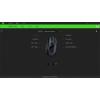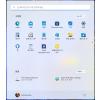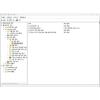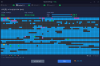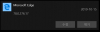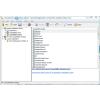출처 : chatgpt
FortiClient 설치 중 오류 코드 1603이 발생했다면, 이는 일반적으로 Windows Installer 문제 또는 시스템 설정 충돌로 인해 발생합니다. 아래에 오류 원인과 해결 방법을 단계별로 정리했습니다.
1. FortiClient 이전 버전 삭제
• 원인: FortiClient의 이전 버전이 제대로 제거되지 않아 새 버전 설치가 충돌을 일으킬 수 있습니다.
• 해결 방법:
1. 제어판 → 프로그램 추가/제거로 이동하여 FortiClient를 삭제합니다.
2. 삭제 후에도 남아 있는 파일이나 레지스트리를 정리합니다.
• 폴더 삭제: C:\Program Files\Fortinet\FortiClient 또는 C:\Program Files (x86)\Fortinet\FortiClient
• 레지스트리 정리:
• Windows + R → regedit 입력 → HKEY_LOCAL_MACHINE\SOFTWARE\Fortinet 삭제
• HKEY_CURRENT_USER\SOFTWARE\Fortinet 삭제
3. PC를 재부팅한 후 다시 설치를 시도합니다.
2. 관리자 권한으로 설치
• 원인: 관리자 권한 부족으로 인해 설치가 중단될 수 있습니다.
• 해결 방법:
1. 설치 파일을 우클릭하고 “관리자 권한으로 실행”을 선택합니다.
2. 설치 경로를 기본값으로 유지하고 사용자 지정 설치를 피합니다.
3. Windows Installer 관련 문제
• 원인: Windows Installer 서비스가 비활성화되어 있거나 손상된 경우.
• 해결 방법:
1. Windows Installer 서비스 확인:
• Windows + R → services.msc 입력 → Windows Installer를 찾습니다.
• 상태가 “중지”라면 “시작”을 클릭합니다.
2. Windows Installer 재등록:
• 명령 프롬프트(CMD)를 관리자 권한으로 실행합니다.
• 아래 명령어를 차례로 입력합니다:
msiexec /unregister
msiexec /regserver
4. 디스크 여유 공간 확인
• 원인: 디스크 공간 부족으로 설치가 실패할 수 있습니다.
• 해결 방법:
1. 디스크 여유 공간을 확인합니다.
2. 여유 공간이 부족하다면 불필요한 파일을 삭제하고 다시 시도합니다.
5. 시스템 충돌 또는 백그라운드 프로세스 문제
• 원인: 백그라운드에서 실행 중인 다른 프로세스가 설치를 방해할 수 있습니다.
• 해결 방법:
1. Clean Boot 모드로 설치 시도:
• Windows + R → msconfig 입력 → 서비스 탭 → “Microsoft 서비스 숨기기” 체크 → “모두 사용 안 함” 클릭.
• 시작 프로그램 관리: 작업 관리자를 열고 불필요한 프로그램을 모두 사용 중지합니다.
2. Clean Boot 상태에서 FortiClient를 설치합니다.
6. FortiClient 설치 파일 손상
• 원인: 다운로드된 설치 파일이 손상되었을 수 있습니다.
• 해결 방법:
1. Fortinet 공식 웹사이트에서 최신 버전의 설치 파일을 다시 다운로드합니다.
2. 설치 파일이 올바른지 확인한 후 재설치합니다.
7. 설치 로그 확인
• 원인: 정확한 문제를 파악하려면 설치 로그를 확인해야 할 수 있습니다.
• 해결 방법:
1. FortiClient 설치 중 로그를 활성화합니다:
• 명령 프롬프트를 열고 아래 명령어를 입력합니다:
msiexec /i FortiClientSetup.msi /L*V "C:\Temp\FortiClientInstall.log"
2. 생성된 로그 파일을 분석하거나 Fortinet 지원팀에 전달하여 도움을 요청합니다.
8. Windows 업데이트 확인
• 원인: 오래된 Windows 환경이 설치와 호환되지 않을 수 있습니다.
• 해결 방법:
1. Windows를 최신 버전으로 업데이트합니다.
2. 업데이트 후 FortiClient를 다시 설치합니다.
9. Fortinet 지원팀에 문의
위 단계를 모두 시도했음에도 불구하고 문제가 해결되지 않는다면, Fortinet 공식 지원팀에 문의하세요.
• 필요한 정보:
• 사용 중인 운영체제(OS) 버전
• FortiClient 설치 로그
• 오류 화면 캡처
위 단계를 따라 진행하면 대부분의 경우 오류 1603 문제를 해결할 수 있습니다. 추가 질문이 있다면 언제든지 문의하세요!
--------------------------------------------------------------------------------------광고(Advertising)--------------------------------------------------------------------------------------------------------